Google 雲端硬碟無連線 [修復]
![Google 雲端硬碟無連線 [修復]](https://cdn.thewindowsclub.blog/wp-content/uploads/2023/10/no-connection-in-google-drive-1-640x342.webp)
在本指南中,我們將向您展示如何修復Windows PC 上的Google 雲端硬碟上的連線錯誤,例如「無連線」、「無法連線」和「無網路」 。

為什麼 Google 雲端硬碟顯示沒有網路連線?
Google 雲端硬碟上沒有網路連線和其他類似錯誤訊息是由於網路連線較弱且不穩定造成的。除此之外,也可能是因為防毒和防火牆幹擾造成的。瀏覽器問題(例如損壞的快取檔案、惡意擴充功能和過時的瀏覽器版本)也可能導致相同的錯誤。
Google 雲端硬碟中沒有連接

- 從一些基本的故障排除方法開始。
- 禁用廣告攔截器。
- 暫時停用防火牆或防毒軟體。
- 重新啟動 Google 雲端硬碟同步。
- 啟用/停用離線存取。
- 檢查瀏覽器是否有問題。
- 調整您的代理設定。
- 重新安裝 Google 雲端硬碟應用程式。
Google 雲端硬碟上無連線、無法連線或無網路錯誤
1]從一些基本的故障排除方法開始

首先,由於訊息顯示“無連接”,因此您必須確保已連接到活躍且穩定的網路連線。您可以嘗試連接到其他網路連接,看看是否可以開啟 Google 雲端硬碟檔案而不會出現此錯誤。
由於文件太大,可能無法開啟。它不應超過可儲存在 Google 雲端硬碟中的檔案的大小限制。因此,您可以嘗試減小檔案大小,然後在 Google 雲端硬碟中開啟它。
也可能是伺服器中斷導致該錯誤。因此,請檢查 Google 伺服器的目前狀態並確保伺服器已啟動並正在執行。

2]禁用廣告攔截器
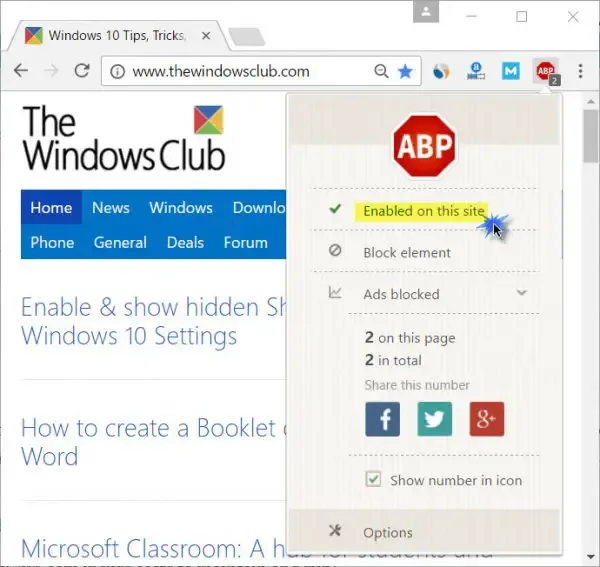
如果您使用廣告攔截器,它可能會阻止您查看 Google 雲端硬碟文件,從而導致「無連線」錯誤訊息。因此,如果情況適用,請停用廣告攔截器並查看錯誤是否已修復。
3]暫時停用防火牆或防毒軟體
防毒軟體可能會觸發 Google 雲端硬碟錯誤和「無連線」等問題。它可能會幹擾 Google 雲端硬碟檔案並導致錯誤。您可以嘗試停用防毒軟體一段時間,然後檢查是否可以開啟 Google 雲端硬碟檔案。
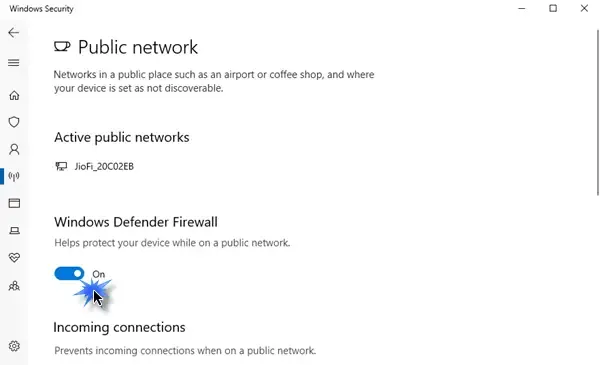
同樣,自訂的防火牆設定也可能阻止您查看 Google 雲端硬碟檔案並顯示「無連線」等錯誤。因此,您可以停用防火牆並查看錯誤是否已修復。
4]重新啟動Google雲端硬碟同步
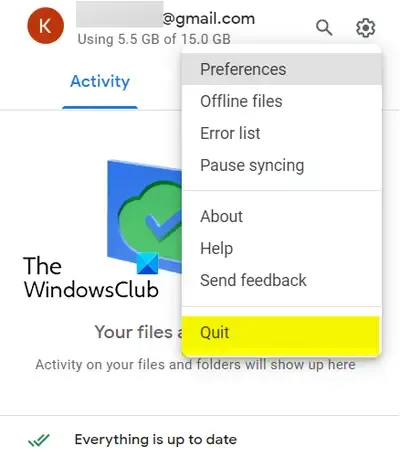
如果 Google 雲端硬碟上的「無連線」錯誤仍然存在,您可以嘗試重新啟動 Google 雲端硬碟。它將刷新應用程式並重新啟動同步過程。因此,您可能會停止收到此錯誤。具體做法如下:
- 首先,右鍵單擊系統托盤中的 Google Drive 圖示。
- 現在,前往齒輪形圖示(設定)。
- 接下來,選擇「退出」選項以關閉 Google 雲端硬碟。
- 之後,重新開啟 Google 雲端硬碟應用程式並檢查錯誤是否已解決。
5]啟用/停用離線訪問
離線存取是 Google 雲端硬碟上的便利功能,可讓您在離線模式下檢視和編輯檔案。當您的網路連線較差時,這會很有幫助。您可以嘗試使用此功能,看看是否有幫助。以下是在 Google 雲端硬碟上啟用離線存取的步驟:
首先,開啟 Google Chrome 或 Microsoft Edge,前往 Google Drive,並確保您已登入。
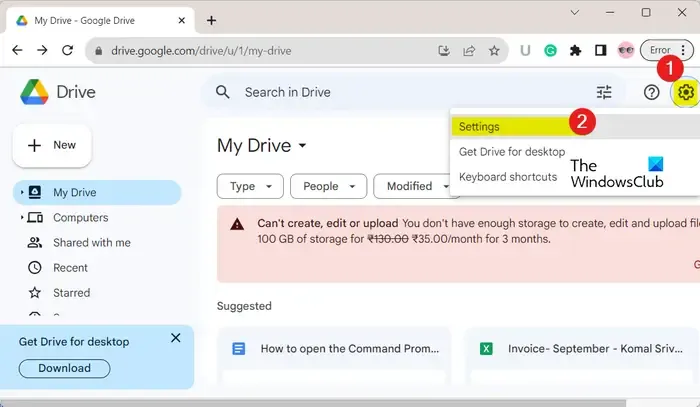
現在,點擊齒輪形圖標,然後按“設定”選項。
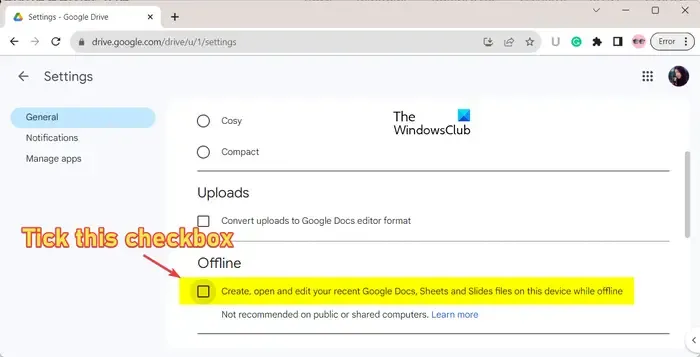
接下來,勾選名為「離線時在此裝置上建立、開啟和編輯最近的 Google 文件、表格和投影片檔案」的複選框。
現在您可以打開文件並檢查問題是否已解決。
如果此選項已啟用,您可以嘗試停用它,然後檢查錯誤是否已修復。
6]檢查瀏覽器問題
如果上述修復不起作用,則可能是瀏覽器問題導致了錯誤。因此,請確保您的瀏覽器是最新的。
這可能是瀏覽器快取損壞,因此您在 Google 雲端硬碟上不斷收到「無連線」訊息。因此,請清除瀏覽器快取並查看問題是否已解決。
第三方 Web 擴充功能也可能是此錯誤背後的原因。如果瀏覽器擴充功能或加載項幹擾 Google 雲端硬碟,您可能會遇到此錯誤。因此,請停用網頁瀏覽器中的可疑擴充程序,然後查看錯誤是否消失。
7]調整您的代理設定
您的代理設定可能會導致 Google 雲端硬碟出現連線問題並觸發此錯誤。因此,您可以嘗試調整代理設置,看看是否有效。
為此,請右鍵單擊系統托盤中的 Google Drive,然後按一下齒輪形圖示。之後,按一下“首選項”選項,然後選擇“代理設定”選項下的“直接連線”選項。完成後,檢查錯誤是否已修復。
8]重新安裝Google雲端硬碟應用程式
如果錯誤仍然存在,請解除安裝並重新安裝 Google 雲端硬碟應用程式。在 Windows PC 上,您可以依照下列步驟解除安裝 Google Drive:
- 首先,使用 Win+I 打開“設定”應用程序,然後轉到“應用程式”>“已安裝的應用程式”。
- 之後,點擊Google Drive旁邊的三點選單按鈕。
- 現在,選擇卸載選項並按照提示說明完成該過程。
- 完成後,重新啟動您的電腦,從其網站下載 Google Drive,並將其安裝在您的電腦上。
我希望您不會再收到 Google Drive 無連線錯誤。
如何清除我的 Google 雲端硬碟快取?
若要清除 Windows 上的 Google 雲端硬碟緩存,請按 Win+R 開啟“執行”,然後在“開啟”方塊中輸入%USERPROFILE%\AppData\Local\Google\ 。現在,打開 DriveFS 資料夾,使用 CTRL+A 選擇所有文件,然後按刪除按鈕清除快取文件。



發佈留言